VPN nedir? VPN sanal özel ağının avantajları ve dezavantajları

VPN nedir, avantajları ve dezavantajları nelerdir? WebTech360 ile VPN'in tanımını, bu modelin ve sistemin işe nasıl uygulanacağını tartışalım.
Windows yıllar içinde çok değişse de, klasik araçlarından bazıları zamanın testinden başarıyla geçti. Performans izlemeden hızlı sistem ayarlarına kadar, bu yerleşik yardımcı programlar her zamanki gibi kullanışlı.
9. Disk Temizleme
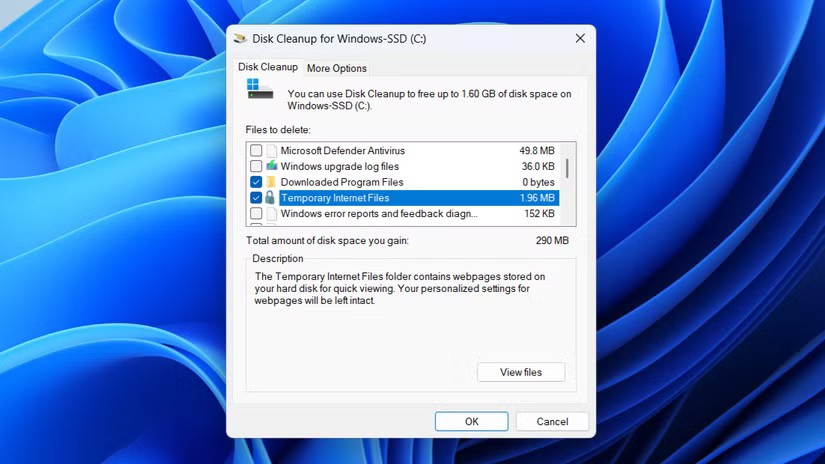
Windows 11, geçici dosyaları Ayarlar uygulamasından silmenize olanak tanır. Temizleme görevlerini otomatikleştirmek ve depolama alanınızın asla tükenmemesini sağlamak için Storage Sense özelliğini bile açabilirsiniz . Yine de Disk Temizleme, basit ve temiz bir arayüzü tercih edenler için kullanışlı bir araçtır.
8. Dosya Geçmişi
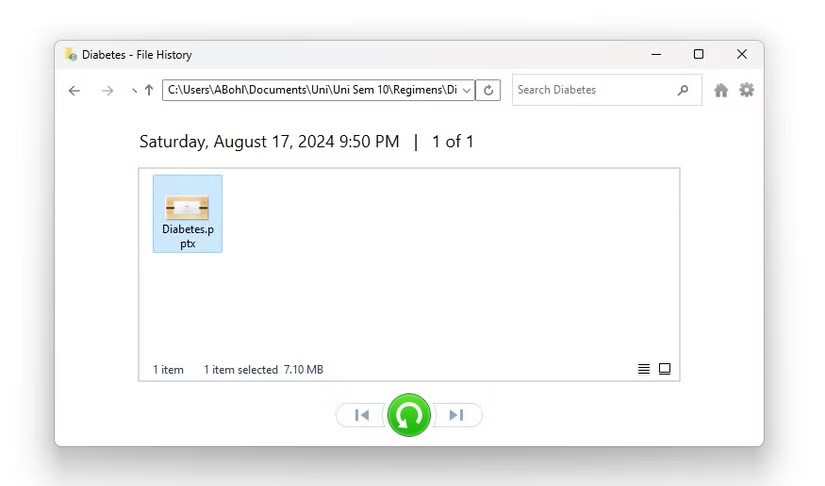
Windows PC'nizdeki verileri yedeklemenin birçok yolu vardır, ancak tam sistem görüntülerine veya bulut depolama alanına ihtiyacınız yoksa, Dosya Geçmişi daha basit bir çözüm sunar. Kitaplıklarınız, masaüstünüz, kişileriniz ve sık kullanılanlarınız gibi önemli konumlardaki dosyaların kopyalarını otomatik olarak harici bir sabit sürücüye veya ağ konumuna kaydeder.
Yanlışlıkla bir dosyayı silerseniz veya önemli bir dosyanın üzerine yazarsanız, Dosya Geçmişi ile önceki sürümü kolayca geri yükleyebilirsiniz.
7. Hızlı Yardım
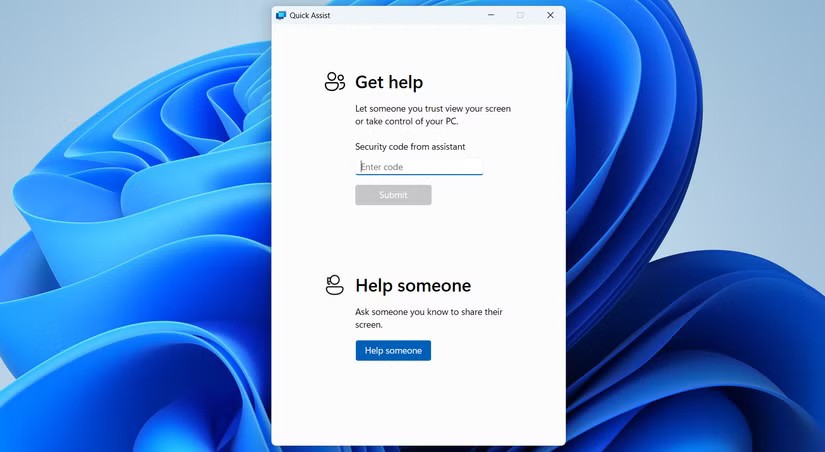
Hızlı Yardım, her gün ihtiyaç duymayabileceğiniz bir araçtır; ancak ihtiyaç duyduğunuzda, yerleşik olduğu için memnun kalacaksınız. Kullanımı kolay: Bir arkadaşınızın, aile üyenizin veya iş arkadaşınızın bilgisayarıyla ilgili yardıma ihtiyacı olduğunda, Hızlı Yardım'ı kullanarak Windows cihazına kolayca bağlanabilir ve doğrudan destek sağlayabilirsiniz.
6. Karakter Haritası
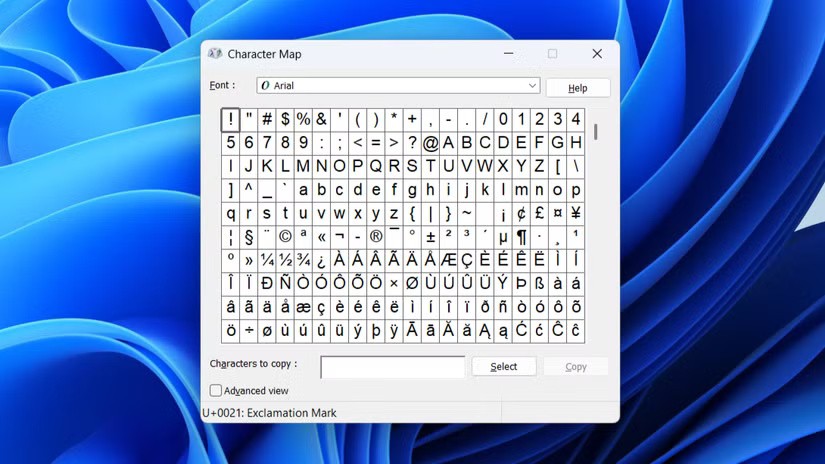
Klavyeniz muhtemelen tüm temel harfleri, sayıları ve bazı sembolleri içerir. Peki ya ara sıra ihtiyaç duyduğunuz ©, ™ veya œ gibi özel karakterler? Şanslıysanız, kullandığınız uygulama veya web sitesi bunları eklemenize olanak tanıyan bir araç içerebilir. Yoksa, tam olarak ihtiyacınız olanı bulmak için Karakter Eşlemi'ni kullanabilirsiniz.
Karakter Eşlemi'ni her seferinde açmak istemiyorsanız, Windows Alt tuşunu kullanarak özel karakterleri daha da hızlı ekleyebilirsiniz.
5. Kaynak İzleyicisi
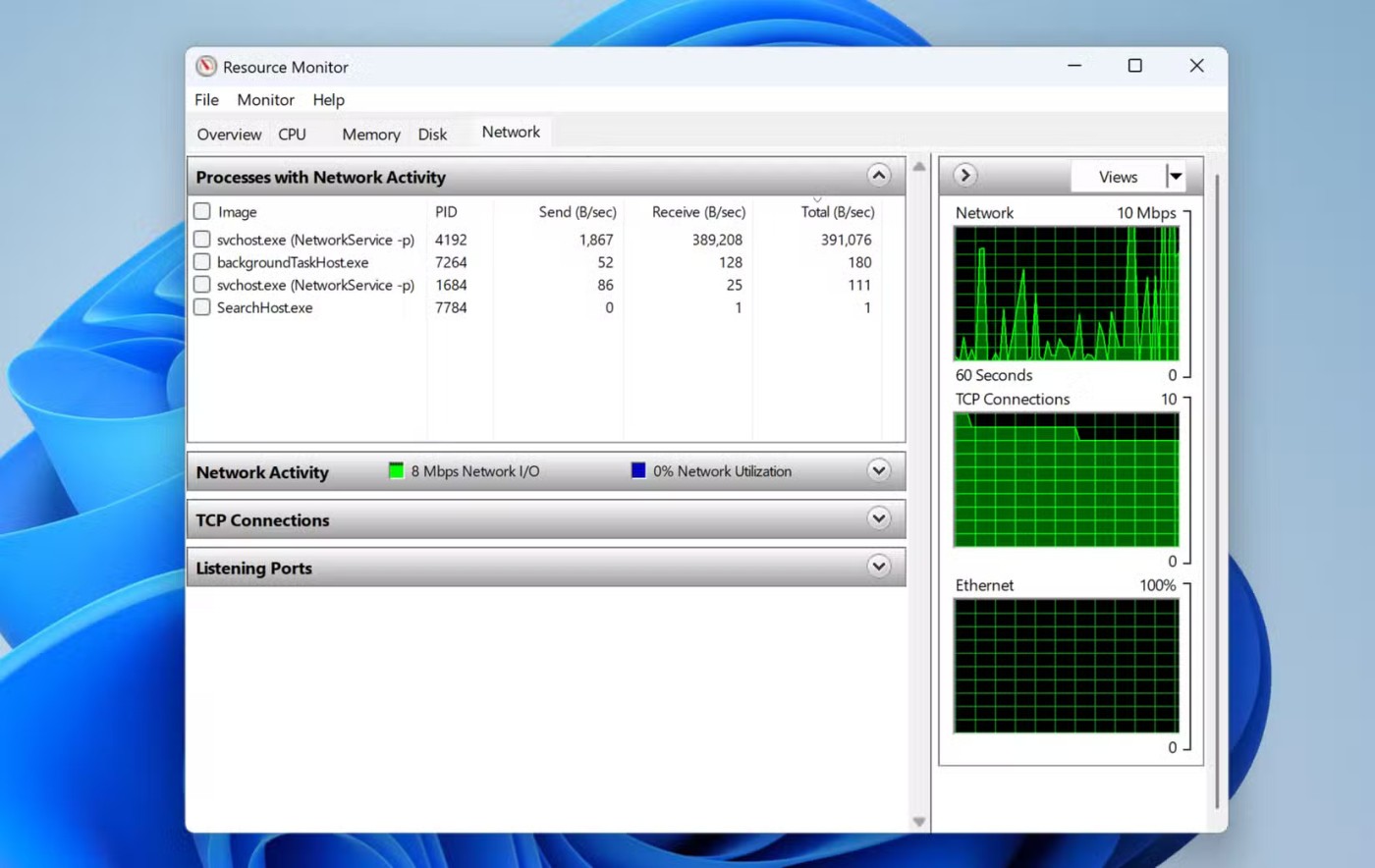
Bilgisayarınız görünürde hiçbir sebep yokken yavaşlamaya başlarsa, başvuracağınız araç Kaynak İzleyicisidir. Görev Yöneticisi size hızlı bir genel bakış sunarken, Kaynak İzleyici çok daha derinlemesine bilgi vererek sistem kullanımını gerçek zamanlı olarak izlemenizi sağlar.
4. Windows Güvenilirlik İzleyicisi
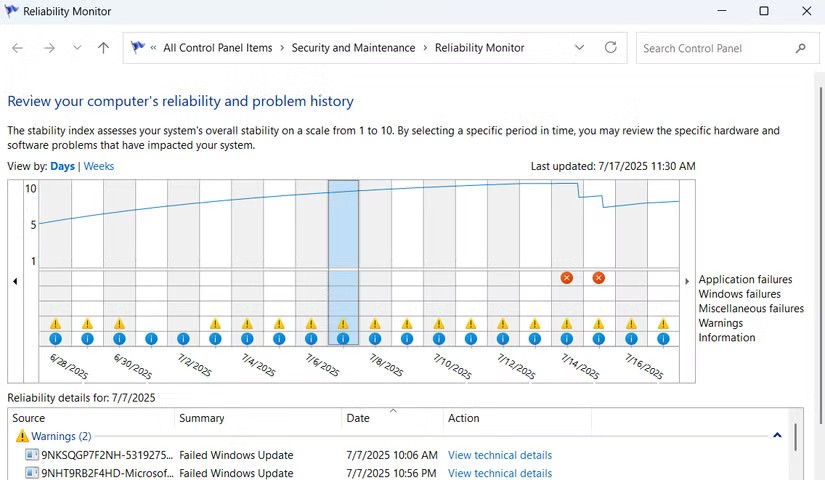
Güvenilirlik İzleyicisi, Görev Yöneticisi veya Performans İzleyicisi kadar iyi bilinmese de inanılmaz derecede kullanışlıdır. Bilgisayarınızın sağlığı hakkında hızlı bir rapor istiyorsanız, kullanmanız gereken araç budur.
Ayrıca her gün, 1'den 10'a kadar bir kararlılık endeksiyle grafikte işaretlenerek, bilgisayarınızın ne kadar sorunsuz çalıştığına dair hızlı bir fikir edinmeniz sağlanıyor.
3. Fotoğraf Mirası
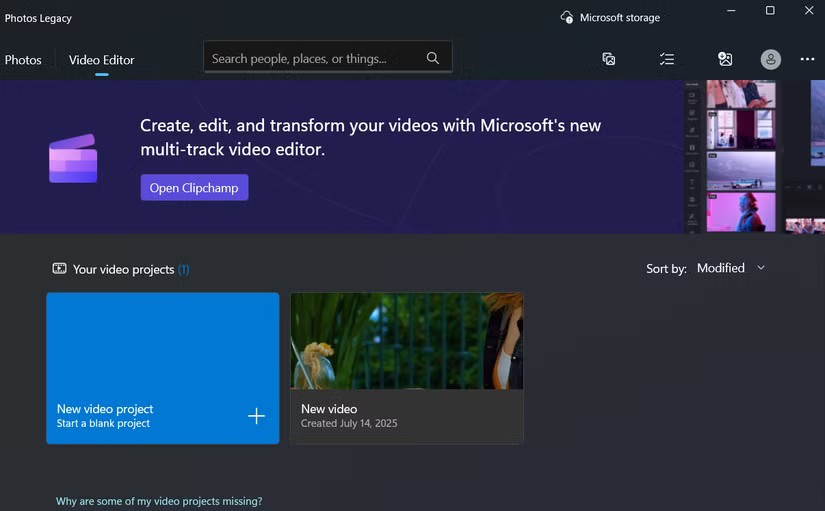
Windows 11'deki yeni Fotoğraflar uygulaması, OCR metin tanıma, iCloud senkronizasyonu ve hatta veri silme gibi yapay zeka destekli araçlar gibi etkileyici özelliklerle geliyor. Ancak Microsoft, eski Fotoğraflar uygulamasını olduğu gibi korumuş ve onu kullanmak için birkaç geçerli neden var.
Not : Bu listedeki diğer araçların aksine, Photos Legacy Windows 11'de önceden yüklü olarak gelmez. Kullanmak için, yeni Photos uygulamasındaki ayarlar menüsünden (Photos Legacy altında) veya doğrudan Microsoft Store'dan indirmeniz gerekir .
2. Windows Media Player Eski Sürümü
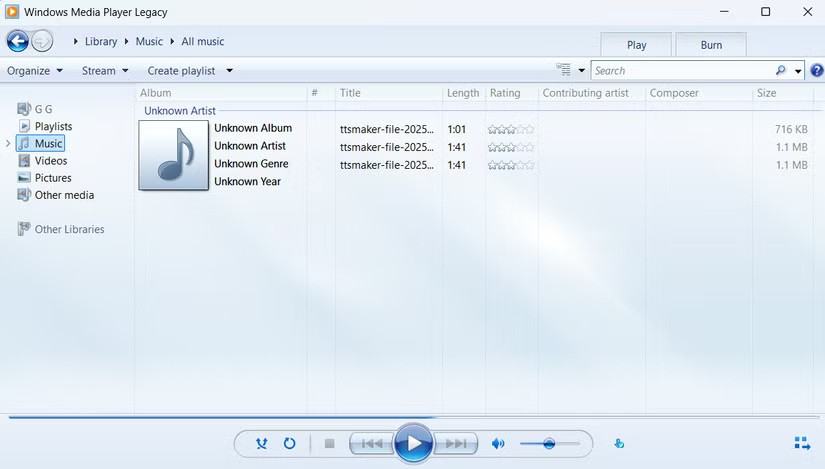
Spotify çalma listeleri ve YouTube yayınları yaygınlaşmadan önce, Windows Media Player bilgisayarınızda müzik ve videoların keyfini çıkarmanın tek yoluydu. Microsoft, Windows 11'de daha şık ve daha modern bir Media Player sunmuş olsa da, klasik Windows Media Player Legacy hâlâ piyasada.
1. Kontrol Paneli
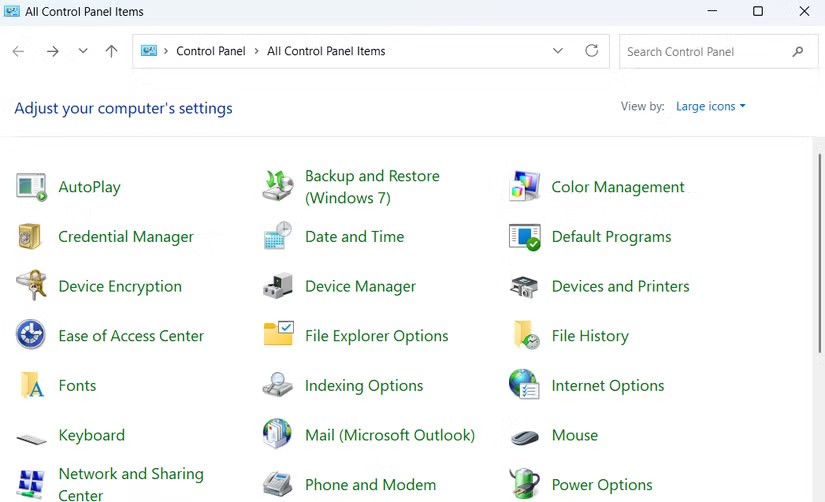
Windows kullanıcılarının hâlâ sevdiği eski bir araç varsa, o da Denetim Masası'dır . Elbette, Ayarlar uygulaması artık temel özelliklerin çoğunu içeriyor, ancak yine de tam bir alternatif değil.
İnsanların Denetim Masası'nı kullanmaya devam etmelerinin bir nedeni de basitliğidir. Ayarlar uygulaması modern bir arayüze sahip olsa da, ağ bağdaştırıcısı ayarlarınızı değiştirmek veya ses cihazınızı ayarlamak gibi basit bir şeyi ayarlamak için bile kendinizi sık sık menülerde gezinirken bulursunuz.
VPN nedir, avantajları ve dezavantajları nelerdir? WebTech360 ile VPN'in tanımını, bu modelin ve sistemin işe nasıl uygulanacağını tartışalım.
Windows Güvenliği, temel virüslere karşı koruma sağlamaktan daha fazlasını yapar. Kimlik avına karşı koruma sağlar, fidye yazılımlarını engeller ve kötü amaçlı uygulamaların çalışmasını engeller. Ancak bu özellikleri fark etmek kolay değildir; menü katmanlarının arkasına gizlenmişlerdir.
Bir kez öğrenip kendiniz denediğinizde, şifrelemenin kullanımının inanılmaz derecede kolay ve günlük yaşam için inanılmaz derecede pratik olduğunu göreceksiniz.
Aşağıdaki makalede, Windows 7'de silinen verileri Recuva Portable destek aracıyla kurtarmak için temel işlemleri sunacağız. Recuva Portable ile verileri istediğiniz herhangi bir USB'ye kaydedebilir ve ihtiyaç duyduğunuzda kullanabilirsiniz. Araç, kompakt, basit ve kullanımı kolaydır ve aşağıdaki özelliklerden bazılarına sahiptir:
CCleaner sadece birkaç dakika içinde yinelenen dosyaları tarar ve ardından hangilerinin silinmesinin güvenli olduğuna karar vermenizi sağlar.
Windows 11'de İndirme klasörünü C sürücüsünden başka bir sürücüye taşımak, C sürücüsünün kapasitesini azaltmanıza ve bilgisayarınızın daha sorunsuz çalışmasına yardımcı olacaktır.
Bu, güncellemelerin Microsoft'un değil, sizin kendi programınıza göre yapılmasını sağlamak için sisteminizi güçlendirmenin ve ayarlamanın bir yoludur.
Windows Dosya Gezgini, dosyaları görüntüleme şeklinizi değiştirmeniz için birçok seçenek sunar. Sisteminizin güvenliği için hayati önem taşımasına rağmen, önemli bir seçeneğin varsayılan olarak devre dışı bırakıldığını bilmiyor olabilirsiniz.
Doğru araçlarla sisteminizi tarayabilir ve sisteminizde gizlenen casus yazılımları, reklam yazılımlarını ve diğer kötü amaçlı programları kaldırabilirsiniz.
Yeni bir bilgisayar kurarken tavsiye edilen yazılımların listesini aşağıda bulabilirsiniz, böylece bilgisayarınızda en gerekli ve en iyi uygulamaları seçebilirsiniz!
Tüm işletim sistemini bir flash bellekte taşımak, özellikle dizüstü bilgisayarınız yoksa çok faydalı olabilir. Ancak bu özelliğin yalnızca Linux dağıtımlarıyla sınırlı olduğunu düşünmeyin; Windows kurulumunuzu kopyalamanın zamanı geldi.
Bu hizmetlerden birkaçını kapatmak, günlük kullanımınızı etkilemeden pil ömründen önemli miktarda tasarruf etmenizi sağlayabilir.
Ctrl + Z, Windows'ta oldukça yaygın bir tuş kombinasyonudur. Ctrl + Z, temel olarak Windows'un tüm alanlarında yaptığınız işlemleri geri almanızı sağlar.
Kısaltılmış URL'ler, uzun bağlantıları temizlemek için kullanışlıdır, ancak aynı zamanda asıl hedefi de gizler. Kötü amaçlı yazılımlardan veya kimlik avından kaçınmak istiyorsanız, bu bağlantıya körü körüne tıklamak akıllıca bir tercih değildir.
Uzun bir bekleyişin ardından Windows 11'in ilk büyük güncellemesi resmen yayınlandı.
VPN nedir, avantajları ve dezavantajları nelerdir? WebTech360 ile VPN'in tanımını, bu modelin ve sistemin işe nasıl uygulanacağını tartışalım.
Windows Güvenliği, temel virüslere karşı koruma sağlamaktan daha fazlasını yapar. Kimlik avına karşı koruma sağlar, fidye yazılımlarını engeller ve kötü amaçlı uygulamaların çalışmasını engeller. Ancak bu özellikleri fark etmek kolay değildir; menü katmanlarının arkasına gizlenmişlerdir.
Bir kez öğrenip kendiniz denediğinizde, şifrelemenin kullanımının inanılmaz derecede kolay ve günlük yaşam için inanılmaz derecede pratik olduğunu göreceksiniz.
Aşağıdaki makalede, Windows 7'de silinen verileri Recuva Portable destek aracıyla kurtarmak için temel işlemleri sunacağız. Recuva Portable ile verileri istediğiniz herhangi bir USB'ye kaydedebilir ve ihtiyaç duyduğunuzda kullanabilirsiniz. Araç, kompakt, basit ve kullanımı kolaydır ve aşağıdaki özelliklerden bazılarına sahiptir:
CCleaner sadece birkaç dakika içinde yinelenen dosyaları tarar ve ardından hangilerinin silinmesinin güvenli olduğuna karar vermenizi sağlar.
Windows 11'de İndirme klasörünü C sürücüsünden başka bir sürücüye taşımak, C sürücüsünün kapasitesini azaltmanıza ve bilgisayarınızın daha sorunsuz çalışmasına yardımcı olacaktır.
Bu, güncellemelerin Microsoft'un değil, sizin kendi programınıza göre yapılmasını sağlamak için sisteminizi güçlendirmenin ve ayarlamanın bir yoludur.
Windows Dosya Gezgini, dosyaları görüntüleme şeklinizi değiştirmeniz için birçok seçenek sunar. Sisteminizin güvenliği için hayati önem taşımasına rağmen, önemli bir seçeneğin varsayılan olarak devre dışı bırakıldığını bilmiyor olabilirsiniz.
Doğru araçlarla sisteminizi tarayabilir ve sisteminizde gizlenen casus yazılımları, reklam yazılımlarını ve diğer kötü amaçlı programları kaldırabilirsiniz.
Yeni bir bilgisayar kurarken tavsiye edilen yazılımların listesini aşağıda bulabilirsiniz, böylece bilgisayarınızda en gerekli ve en iyi uygulamaları seçebilirsiniz!
Tüm işletim sistemini bir flash bellekte taşımak, özellikle dizüstü bilgisayarınız yoksa çok faydalı olabilir. Ancak bu özelliğin yalnızca Linux dağıtımlarıyla sınırlı olduğunu düşünmeyin; Windows kurulumunuzu kopyalamanın zamanı geldi.
Bu hizmetlerden birkaçını kapatmak, günlük kullanımınızı etkilemeden pil ömründen önemli miktarda tasarruf etmenizi sağlayabilir.
Ctrl + Z, Windows'ta oldukça yaygın bir tuş kombinasyonudur. Ctrl + Z, temel olarak Windows'un tüm alanlarında yaptığınız işlemleri geri almanızı sağlar.
Kısaltılmış URL'ler, uzun bağlantıları temizlemek için kullanışlıdır, ancak aynı zamanda asıl hedefi de gizler. Kötü amaçlı yazılımlardan veya kimlik avından kaçınmak istiyorsanız, bu bağlantıya körü körüne tıklamak akıllıca bir tercih değildir.
Uzun bir bekleyişin ardından Windows 11'in ilk büyük güncellemesi resmen yayınlandı.













